DIANE

Meine Tutoriale werden hier getestet


Diese Tutorialübersetzung wurde mit
PSP X9
erstellt,
kann aber mit jeder anderen PSP Version nachgearbeitet werden,
evtl. sind die Dinge aber anders benannt oder an anderer
Stelle zu finden.
|
INFO!! 1. Ab der PSP Version X3(13) bis zur Version X6(16) ist horizontal spiegeln jetzt vertikal spiegeln und vertikal spiegeln jetzt horizontal spiegeln 2. Ab Version X7 gibt es nun auch wieder die Option auf die andere Seite zu spiegelnBild - Spiegeln - Horizontal spiegeln oder Vertikal spiegeln nicht zu verwechseln mit Bild - Horizontal spiegeln - Horizontal oder Vertikal Wer allerdings die unter Punkt 1 genannten Versionen hat sollte sich die Skripte dafür in den Ordner Skripte (eingeschränkt) speichern Die Skripte kannst du dir downloaden indem du auf das Wort Skripte klickst Wenn du dann die jeweiligen Skripte anwendest wird auch wieder so gespiegelt wie du es von älteren Versionen kennst Aber Achtung!!! Wenn im Tut z.B Spiegeln - Horizontal spiegeln steht, musst du mit dem vertikal spiegeln Skript arbeiten und umgekehrt solltest du sonst noch Fragen haben schreib mir eine e-mail |
Änderung im Mischmodusbereich bei PSP 2020

Hier kannst du nachlesen welche Filter ab PSP 2021 nicht mehr funktionieren
Das Copyright des ins deutsche PSP übersetzten Tutorials
liegt bei mir sternchen06 / A.Brede-Lotz.
Das Tutorial darf nicht kopiert oder auf anderen Seiten zum download angeboten werden.
Herzlichen Dank liebe Alenza das ich deine Tutoriale ins deutsche übersetzen darf
Das Originaltutorial findest du hier
Weitere Tutoriale findest du:
Du benötigst:
Dein PSP
1 copysafe Tube
meine ist eine von mir generierte AI Tube
das Material aus der Kiste

Entpacke das Material an einem Ort deiner Wahl
die Datei alenza_diane.f1s wird per Doppelklick im entsprechendem Filter gespeichert
FILTER:
Alien Skin Eye Candy 5 Texture - Diamond Plate und Weave
Alien Skin Eye Candy 5 Impact - Glass
Toadies - What are you?
Two Moon - Venetian Builder
Original Farben:

Erstelle deine eigene Farbtabelle, wenn du andere Farben nutzt
*1*
Öffne die Datei alenza_diane_alpha.pspimage
mit Umschalt + D erstelle eine Kopie
das Original kannst du schließen
*2*
VG/HG
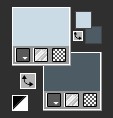
*3*
Erstelle folgenden strahlenförmigen Farbverlauf
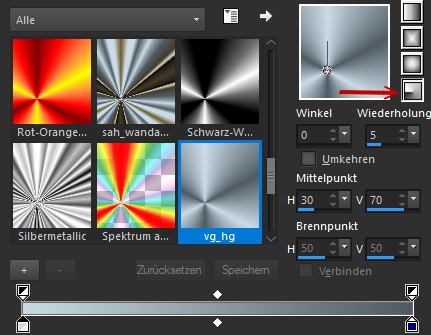
Fülle die Ebene mit dem Verlauf
*4*
Einstellen - Unschärfe - Bewegungsunschärfe
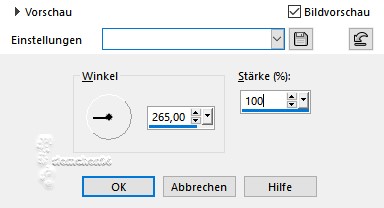
*5*
Ebene duplizieren
Effekte - Bildeffekte - Versatz
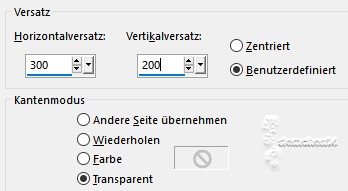
*6*
Effekte - Geometrieeffekte - Parallelogramm
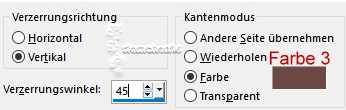
*7*
Aktiviere den Zauberstab (Toleranz und Randschärfe 0 und Hinzufügen)
klicke in die beiden braunen Dreiecke
Effekte - Alien Skin - Eye Candy Texture - Diamond Plate
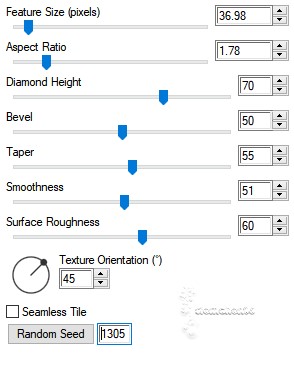
*8*
Auswahl aufheben
Auswahl - Auswahl - Auswahl laden/speichern - Auswahl aus Alphakanal laden - Selection 1
Effekte - Alien Skin - Eye Candy Texture - Weave
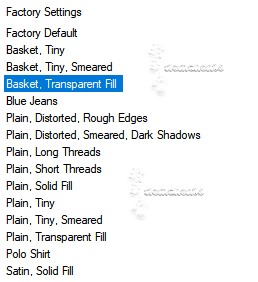
*9*
Auswahl aufheben
Effekte - Bildeffekte - Nahtloses Kacheln - Standard
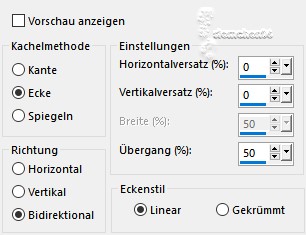
*10*
Deckkraft der Ebene:: 36% - Mischmodus:: Überzug
Effekte - Kanteneffekte - Nachzeichnen
*11*
Ebenen -- Neue Rasterebene - Füllen mit Farbe 3
*12*
Öffne die Maske "LF-Mask-275"
deine Leinwand ist aktiv
Ebenen - Neue Maskenebene - Aus Bild
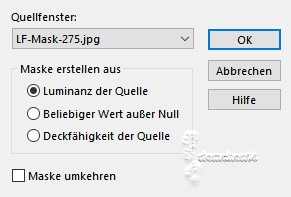
*13*
Gruppe zusammenfassen
*14*
Ebenen - Neue Rasterebene
Auswahl - Auswahl - Auswahl laden/speichern - Auswahl aus Alphakanal laden - Selection 2
VG/HG

Fülle die Auswahl mit diesem linearen Farbverlauf
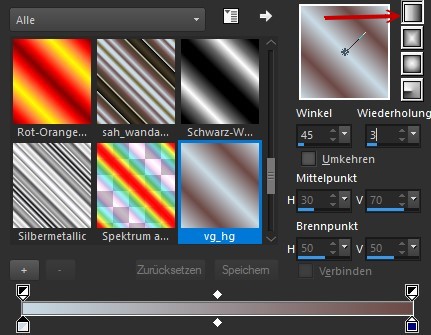
*15*
Auswahl aufheben
Mischmodus der Ebene: Differenz
*16*
Effekte - Plugins - Toadies - What are you?

Ergebnis:
*17*
Ebenen - Neue Rasterebene
Auswahl - Auswahl - Auswahl laden/speichern - Auswahl aus Alphakanal laden - Selection 3
Fülle die Ebene mit dem eingestelltem Farbverlauf
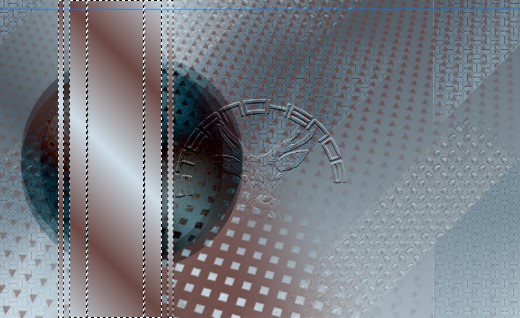
*18*
Auswahl aufheben
Effekte - Plugins - Toadies - What are you?

*19*
Effekte - Bildeffekte - Nahtloses Kacheln - Standard
Mischmodus der Ebene: Unterbelichten
*20*
Ebenen - Neue Rasterebene
Auswahl - Auswahl - Auswahl laden/speichern - Auswahl aus Alphakanal laden - Selection 4
VG/HG
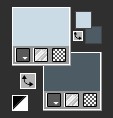
Linearer Farbverlauf
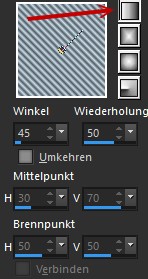
Fülle die Auswahl mit dem Verlauf
*21*
Auswahl aufheben
Effekte - Plugins - Toadies - What are you?

Effekte - Kantenteffekte - Nachzeichnen
Mischmodus der Ebene: Überbelichten
*22*
Ebenen - Neue Rasterebene
Auswahl - Auswahl - Auswahl laden/speichern - Auswahl aus Alphakanal laden - Selection 5
Füllen mit Farbe 4 (größer zoomen)
Effekte - 3D Effekte - Schlagschatten
2 - 2 - 50 - 10 - schwarz
Mischmodus der Ebene: Überbelichten
*23*
Ebenen - Neue Rasterebene
Auswahl - Auswahl - Auswahl laden/speichern - Auswahl aus Alphakanal laden - Selection 6
Fülle die Auswahl mit diesem Farbverlauf (Nova)
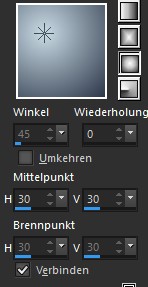
*24*
Auswahl aufheben
Effekte - Plugins - Alien Skin - Eye Candy 5 Impact - Glass
suche unter User Settings "alenza_diane"
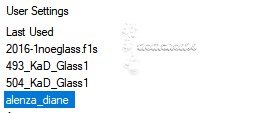
oder nehme unter Basic diese Einstellungen vor:
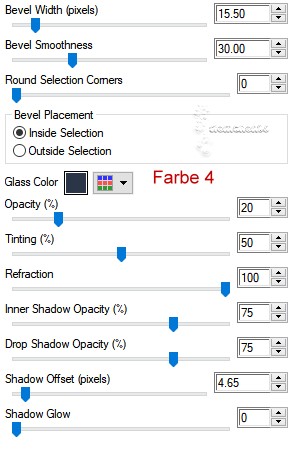
*25*
Ebene duplizieren
Bild - Größe ändern - Größe aller Ebenen anpassen abgehakt
Nach Prozentsatz - auf 80% verkleinern
Ebene duplizieren
Bild - Größe ändern - Größe aller Ebenen anpassen abgehakt
Nach Prozentsatz - auf 60% verkleinern
Ordne die Kugeln unten so an

*26*
Ebenen 2 mal nach unten zusammenfassen
Mischmodus der Ebene: Überbelichten
Effekte - 3D Effekte - Schlagschatten
2 - 2 - 50 - 20 - schwarz
*27*
Ebenen - Neue Rasterebene
Fülle die Ebene mit weiß
Öffne die Maske "alenza_masque17"
Deine Leinwand ist aktiv
Ebenen - Neue Maskenebene - Aus Bild
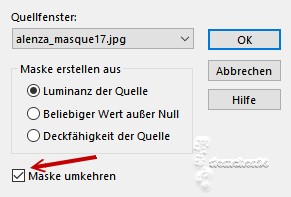
*28*
Zusammenfassen - Gruppe zusammenfassen
*29*
Im EM markiere die 2. Ebene von unten (Kopie von Raster 1)
Ebenen - Neue Rasterebene
Aktiviere im linken Menü Auswahl (S)
Benutzerdefinierte Auswahl
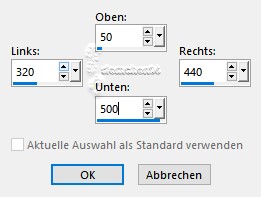
*30*
Fülle die Auswahl mit Farbe 4
Auswahl aufheben
Einstellen - Unschärfe - strahlenförmige Unschärfe

*31*
Mischmodus der Ebene: Überzug
Im EM die oberste Ebene aktivieren
*32*
Ebenen - Neue Rasterebene
Auswahl - Auswahl - Auswahl laden/speichern - Auswahl aus Alphakanal laden - Selection 7
Fülle die Auswahl mit weiß
Auswahl aufheben
Effekte - Verzerrungseffekte - Wind
von rechts - 100
*33*
Bild - Rand hinzufügen - symmetrisch
2 px - Farbe 4
30 px - Farbe 1
1 px - Farbe 2
40 px - Farbe 1
*34*
Markiere den 40 px Rand mit dem Zauberstab
VG/HG

Linearer Farbverlauf
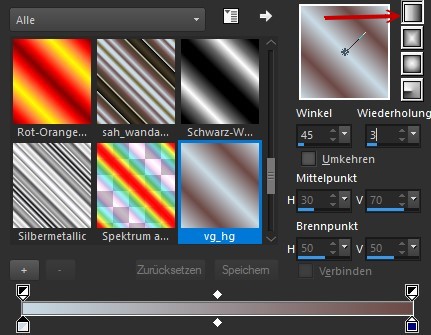
Fülle die Auswahl damit
*35*
Effekte - Plugins - Two Moon - Ventian Builder

*36*
Effekte - 3D Effekte - Schlagschatten
2 - 2 - 50 - 20 - schwarz
Effekte - 3D Effekte - Schlagschatten
-2 - -2 - 50 - 20 - schwarz
Auswahl aufheben
*37*
Öffne deine Tube - entferne ein evtl. angeheftetes Copy
Kopiere die Tube - als neue Ebene in deine Leinwand einfügen
Größe der Tube anpassen (siehe mein fertiges Bild)
schiebe die Tube nach rechts
Effekte - 3D Effekte - Schlagschatten
2 - 2 - 80 - 20 - schwarz
*38*
Bild - Rand hinzufügen - symmetrisch
1 px - Farbe 4
*39*
Ändere die Bildgröße auf 900 px
setze den Credit für die Tube und deine Signatur
Alles zusammenfassen und als jpg speichern
Tutorialübersetzung by sternchen06 #Juli 2023

